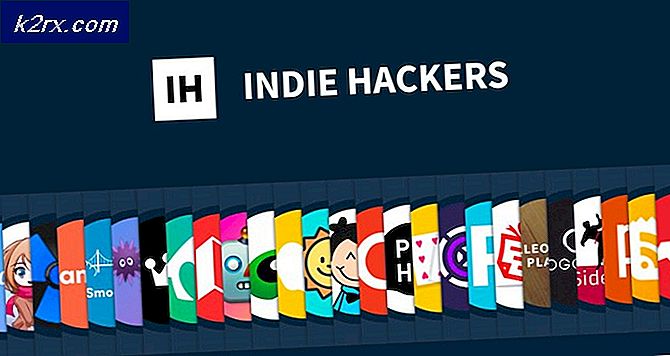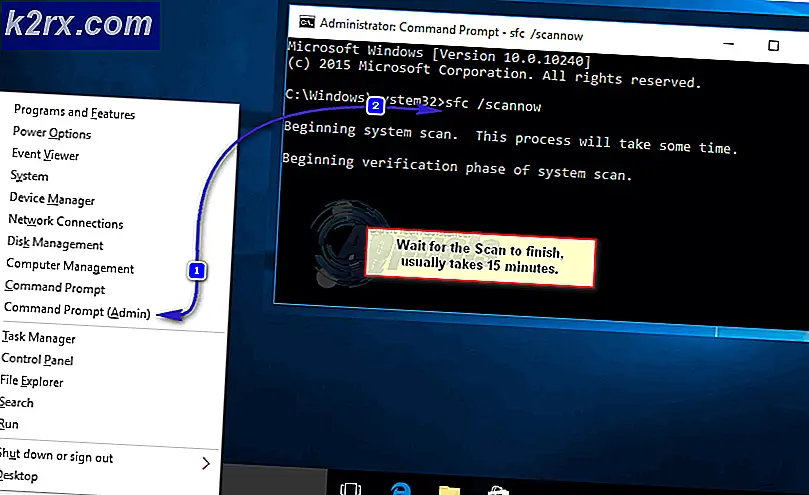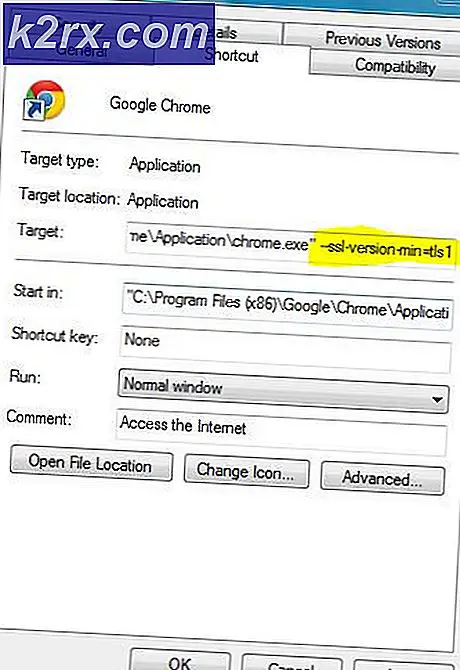Trin for trin guide til fjernelse af Genieo fra Mac Browsers
Genieo leveres normalt med annonce-understøttede freeware programmer hentet fra internettet og installerer sig selv.
Du skal bruge administratoradgang for at fjerne Genieo fra din Mac.
1. Afslut Genieo App først ved at klikke på husikonet fra menulinjen.
Hvis det ikke er der, så tjek aktivitetsovervågningen fundet i Hjælpeprogrammer, og find Genieo- appen, og stop den ved at markere den ved at klikke på X.
Hvis du ikke kan finde Genieo- appen, kan den ikke køre i dette tilfælde fortsæt til 2. trin.
2. Find nu launchd.conf filen fra / private / etc mappen og papirkurven launchd.conf
Hvis du ikke kan finde denne fil og har kørt Genieo Uninstaller, bliver filen slettet af Uninstaller, du kan fortsætte til trin 3, men hvis du fortsætter til trin 3 uden at fjerne launchd.conf og ikke har kørt Uninstaller, så kan din computer ikke opstart.
Åbn Finder -> Klik på Gå -> Gå til mappe og skriv den følgende vej.
/ privat / etc og klik på Gå
Søg derefter efter filen launchd.conf og affald den.
Når filen er fjernet, skal du genstarte dit mac-system.
PRO TIP: Hvis problemet er med din computer eller en bærbar computer / notesbog, skal du prøve at bruge Reimage Plus-softwaren, som kan scanne lagrene og udskifte korrupte og manglende filer. Dette virker i de fleste tilfælde, hvor problemet er opstået på grund af systemkorruption. Du kan downloade Reimage Plus ved at klikke her3. Find nu de følgende filer ved hjælp af Finder og flyt dem til papirkurven.
/ Programmer / Genieo
/ Programmer / Afinstaller Genieo
/ Programmer / Afinstaller IM Completer.app ~ / Bibliotek / Application Support / com.genieoinnovation.Installer / ~ / Bibliotek / Application Support / Genieo / ~ / Bibliotek / LaunchAgents / com.genieo.completer.download.plist ~ / Bibliotek / LaunchAgents /com.genieo.completer.update.plist /Library/LaunchAgents/com.genieoinnovation.macextension.plist /Library/LaunchAgents/com.genieoinnovation.macextension.client.plist /Library/LaunchAgents/com.genieo.engine.plist / Library /LaunchAgents/com.genieo.completer.update.plist /Library/LaunchDaemons/com.genieoinnovation.macextension.client.plist /Library/PrivilegedHelperTools/com.genieoinnovation.macextension.client /usr/lib/libgenkit.dylib / usr / lib /libgenkitsa.dylib /usr/lib/libimckit.dylib /usr/lib/libimckitsa.dylib
Genstart din Mac igen.
4. Brug nu Finder til at finde den følgende fil og flytte den til papirkurven, hvis filen er til stede, så tøm papirkurven.
/Library/Frameworks/GenieoExtra.framework
5. Fjernelse af udvidelser fra dine browsere
Hvis du bruger Safari, skal du gå til Indstillinger -> Udvidelser og afinstallere de uønskede udvidelser.
Hvis du bruger Firefox, skal du gå til Tools -> Addons og afinstallere de uønskede udvidelser.
Hvis du bruger Chrome, skal du gå til Indstillinger -> Udvidelser og afinstallere de uønskede udvidelser
PRO TIP: Hvis problemet er med din computer eller en bærbar computer / notesbog, skal du prøve at bruge Reimage Plus-softwaren, som kan scanne lagrene og udskifte korrupte og manglende filer. Dette virker i de fleste tilfælde, hvor problemet er opstået på grund af systemkorruption. Du kan downloade Reimage Plus ved at klikke her